亲爱的电脑小白,你是不是也和我一样,对电脑里的双系统情有独钟呢?不过,有时候安卓系统就像一个不受欢迎的客人,占据了宝贵的硬盘空间,让人头疼不已。别急,今天就来手把手教你如何把这个不受欢迎的安卓系统请出你的电脑王国!
第一步:备份,备份,还是备份!
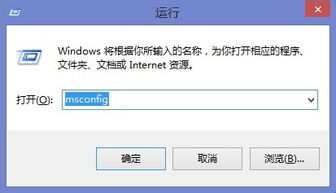
在开始大动干戈之前,别忘了备份你的重要数据。想象如果因为操作失误导致数据丢失,那可就真的是“悔不当初”了。所以,先把你宝贵的照片、文件、视频等备份到U盘或者云盘上,这样即使出了意外,也不会影响到你的珍贵回忆。
第二步:进入BIOS,调整启动顺序
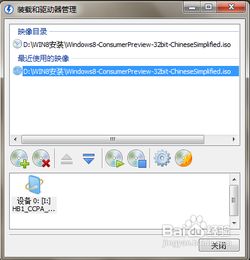
重启你的电脑,在启动时按下F2、F10、F12、DEL或ESC键进入BIOS/UEFI设置。这里要注意,不同品牌的电脑进入BIOS的键可能不同,所以最好提前查一下你的电脑型号对应的按键。
进入BIOS后,找到“Boot”或者“Boot Order”选项,把硬盘启动顺序调整到最前面。这样,电脑在启动时会优先从硬盘启动,而不是安卓系统。
第三步:Windows磁盘管理,格式化安卓分区
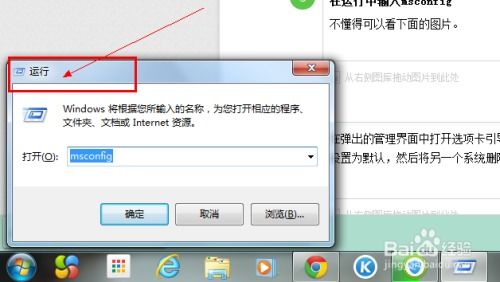
退出BIOS,重启电脑进入Windows系统。右键点击“开始”按钮,选择“磁盘管理”。在磁盘管理界面,你会看到所有硬盘分区的情况。找到与安卓系统相关的分区(通常标有Android或具有较大空间),右键点击该分区,选择“格式化”。
在弹出的窗口中,选择文件系统为NTFS,勾选“执行快速格式化”,然后点击“确定”。这样,安卓分区就被格式化了,也就是清空了。
第四步:更新启动配置,确保只启动Windows
格式化安卓分区后,可能会在启动菜单中仍然显示安卓启动项。这时候,按下Win+R键,输入“msconfig”,然后选择“引导”。在这里,你可以看到所有启动项,包括安卓系统。选中安卓系统,然后点击“删除”。
第五步:分区精灵,合并分区空间
格式化安卓分区后,你可能会发现硬盘空间被分割成了多个部分。这时候,你可以下载一个分区精灵软件,按照提示进行分区合并或者重建。这样,你就可以把原本被安卓系统占据的空间合并到Windows分区,扩大你的可用空间了。
第六步:重装系统,彻底清除安卓痕迹
如果你想要彻底清除安卓系统,并且不想保留任何痕迹,那么你可以选择重装系统。在Windows系统中,你可以通过“设置”>“更新与安全”>“恢复”>“重置此电脑”来重装系统。在重装过程中,你可以选择保留个人文件,也可以选择删除所有文件。
注意事项:
1. 在进行以上操作之前,一定要确保备份了所有重要数据。
2. 在调整BIOS设置时,一定要小心谨慎,以免造成系统不稳定。
3. 如果你对电脑操作不熟悉,建议在专业人士的指导下进行操作。
好了,亲爱的电脑小白,现在你已经学会了如何删除电脑中的安卓系统。快去试试吧,让你的电脑焕然一新,重新成为你的得力助手!
